iPhoneで撮った写真、溜まってない?パソコンでの最適な管理からクラウド活用まで徹底解説

iPhoneで撮った写真をそのままにしていませんか?
スマートフォンの普及により、私たちは日常のさまざまな瞬間を写真に収めることが容易になりました。しかしその一方で、写真の管理が難しくなってきたのも事実です。iPhoneのストレージがいっぱいになる前にパソコンへと転送し管理することで、ストレージ容量に余裕を持たせるだけでなく、長期的な保存や編集もスムーズに行えます。
この記事では、あなたの一枚一枚の大切な写真が埋もれず最大限に楽しめるよう、パソコンでの最適な保存法から活用術までを徹底的に解説します。転送の基本手順から便利なクラウドサービスの活用方法まで、写真データを安全にそしてスマートに管理するノウハウをお伝えします。
目次
iPhoneからパソコンへの写真転送
iPhoneの写真をパソコンに保存する最も一般的な方法はUSBケーブルを使用しての転送です。iPhoneをパソコンに接続し、Macの写真アプリ、またはWindowsのエクスプローラーを開いてデバイスの中の写真フォルダにアクセスします。この方法は、特に大量の写真を転送する際に効果的で短時間でデータの移動が完了します。またケーブル接続なのでデータの安全で非常に信頼性が高い方法と言えるでしょう。
Windowsとの接続方法
- iPhoneとパソコンをUSBケーブルで接続します。
- 「デバイスを信頼」のポップアップが出れば承認します。
- コンピュータ上でiPhoneを開き、DCIMフォルダ内の写真にアクセスします。
Macとの接続方法
- iPhoneとMacをUSBケーブルで接続します。
- 「写真」アプリを開き、iPhoneのデバイス名を選択します。
- 好きな写真を選んでインポートします。
パソコンで写真を管理するメリット、デメリット
パソコンでの写真管理は高機能ですが、その分管理の手間やリスクも伴うことを理解しておくことが重要です。パソコンを用いた写真の管理におけるそのメリットとデメリットを詳しく解説していきます。
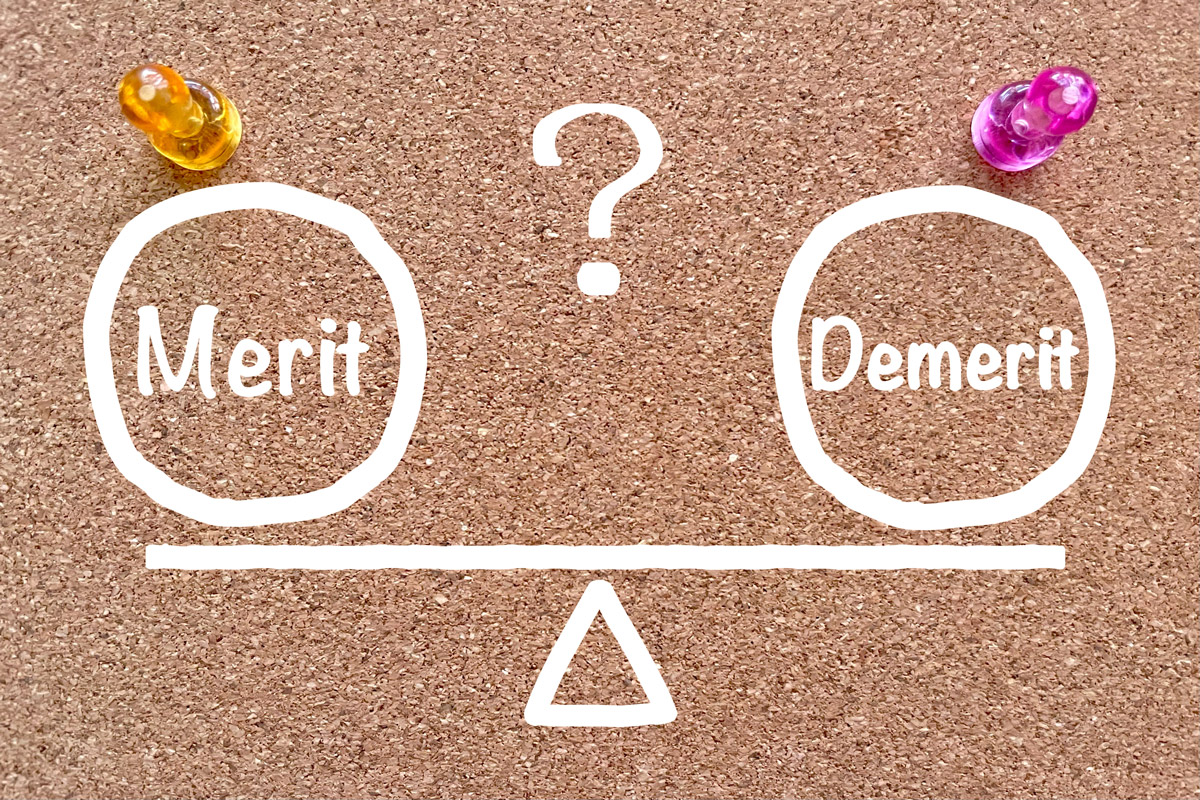
メリット
大画面での閲覧:パソコンのディスプレイを使用することで、写真の詳細や色合いをより鮮明に確認できます。
大容量ストレージ:多くのパソコンはiPhoneよりも大きなストレージ容量を持っており、大量の写真や動画を保存することができます。
編集ツール:専門的な写真編集ソフトウェアを使って、高度な編集や修正を行うことが可能です。
ファイルの整理:フォルダやタグを用いて、写真をカテゴリや日付ごとに整理しやすい特徴があります。
デメリット
移動性の制約:パソコンはスマホと比べると携帯性に劣るため、外出先でのアクセスや共有が困難です。
複数デバイスの同期の手間:iPhoneとパソコン間で写真を同期する際に、設定や操作が煩雑になることがあります。
データ紛失のリスク:パソコンの故障やウイルス感染のリスクがあり、適切なバックアップが不可欠です。
ストレージコスト:高画質の写真や動画が増えると、追加のストレージや外部ドライブの購入が必要になることもあります。
iPhoneとパソコンの連携を深めるヒント
iPhoneとパソコンをよりスムーズに連携させるためのヒントをいくつか紹介します。これらのヒントを活用することで、iPhoneとパソコンの間の写真の転送をより効率的かつ安全に管理することが可能となります。万が一の時に備え、クラウドサービスを活用してiPhoneの写真を定期的にバックアップすることをおすすめします。
AirDropの活用
近距離にあるAppleデバイス間でのファイル転送を高速で行うことができます。クラウドサービスではありませんが、近くにいる人と写真やドキュメントを手軽に共有するのに便利です。
AirDropについて詳しくはこちら
iCloudの利用
AppleのiCloudを使用することで、写真、ドキュメント、連絡先などのデータをiPhoneとパソコンで簡単に同期できます。特に「写真」をオンにすると、新しい写真や動画が自動でパソコンにアップロードされるため、常に最新のコンテンツにアクセスできます。
サードパーティクラウドサービスの利用
DropboxやGoogleフォトなどのクラウドストレージサービスを利用することで、iPhoneとパソコン間のデータのバックアップや共有が容易になります。
ワイモバイルの新サービス「あんしんデータボックス」がおすすめ
ワイモバイルの「あんしんデータボックス」は月額料 税抜546円/月(600円/月)で写真や動画などの大切なデータを500GB保存できるデータ保存サービスです。写真なら約16万枚、動画なら約83時間分の保存ができます*1。
保存時の画質低下はなく、さらにAI搭載で高画質な写真の作成も可能なのでパソコン操作が苦手な方にも安心です。iPhoneはもちろん、パソコンでもブラウザ、または専用アプリから使用できます。
さらに、自動的にバックアップしてくれる*2のでスマホの紛失、故障時など万が一の時も大切なデータを復元可能。お持ちのスマホの容量とは別で保存できるので空き容量の心配はありません。
現在、初回3ヵ月無料キャンペーン*3実施中です。キャンペーンの終了時期は未定のため、この機会にぜひご検討ください。終了時期は、ソフトバンクホームページ等でご案内いたします。
*1 写真1枚3MB、動画1分100MBとし、それぞれの項目で500GB使用した場合の使用量の目安です。データ1点あたりの容量によって異なります。
*2 iOSは、アプリが定期的に利用されないと自動保存されない場合がございます。
*3 過去に本キャンペーンが適用されたことがないことが必要です。無料期間中にご自身で解約しない限り、有料契約(4ヵ月目以降は月額600円)に自動的に更新されますので、ご注意ください。
ソフトバンクのサブブランドとして格安SIM、格安スマホを提供しているワイモバイルでは、全国約2,500店で安心の対面サポートを実施しています。
店頭クルーが、のりかえや機種変更、データ移行などのサポートをしていますので、「のりかえが無事できるか心配」「データ移行で悩んでいる」という方でも安心して利用いただけます。
シンプルな3つの料金プラン
ワイモバイルではおうちのネット(「SoftBank 光」や「SoftBank Air」)とのセット割引の「おうち割 光セット(A)」が適用でき、インターネットとセットでおトクにスマホが使えます。「シンプル2 S」では「おうち割 光セット(A)」および、PayPayカード支払いで割引になる「PayPayカード割」適用でスマホを月額基本料 税抜980円(1,078円)で利用できます。
料金プランは3種類あり、毎月のデータ使用量に合ったプランを選択できます。
次の表は、ワイモバイルの料金プランをまとめたものです。
| シンプル2 S | シンプル2 M | シンプル2 L | ||
| 月間データ容量 | 4GB | 20GB | 30GB | |
| 月額基本料 | 税抜 2,150円 (2,365円) |
税抜 3,650円 (4,015円) |
税抜 4,650円 (5,115円) |
|
| 月額割引 | SoftBank 光・SoftBank Airに加入で
おうち割 光セット(A)★ |
税抜 -1,000円 (1,100円) |
税抜 -1,500円 (1,650円) |
税抜 -1,500円 (1,650円) |
PayPayカード支払いで
PayPayカード割 |
税抜 -170円 (187円) |
|||
| 割引後の月額基本使用料 | 税抜 980円 (1,078円) |
税抜 1,980円 (2,178円) |
税抜 2,980円 (3,278円) |
|
| 総データ利用量★★が 1GB/月以下の場合 |
||||
| 税抜980円 (1,078円) |
税抜980円 (1,078円) |
|||
| 通話料(一部対象外通話あり) | 税抜20円(22円)/30秒 | |||
※端末代別途要
★ 【加入例】
SoftBank 光 ファミリーの場合、基本料金5,720円/月+指定オプション550円/月~が別途必要です(2年自動更新プラン:2022年7月1日以降の契約者は、契約期間満了月の当月・翌月・翌々月以外での解約には解除料5,720円が必要。)。「家族割引サービス」と併用不可。
★★ 総データ利用量は、くりこし分の利用量と規定容量の利用量の合計です。
【シンプル2 S/M/L】
●1GB以下利用時、シンプル2 Mの場合1,100円/月、シンプル2 Lの場合2,200円/月割り引きます。 ●国内通話は30秒につき22円かかります。国際ローミング・国際電話(海外への通話)・0570等から始まる他社が料金設定している電話番号への通話料・番号案内(104)など、一部対象外の通話があります。●国内SMSは送信文字数に応じて1回あたり3.3~33円です。詳細は当社約款等をご確認ください。●当月ご利用のデータ通信量が規定容量(4GB/20GB/30GB)とデータ増量オプションで追加されたデータ容量(データ増量オプション加入者のみ。(2GB/5GB/5GB)の合計を超えた場合、当月末までデータ通信速度の低速化(送受信時について、シンプル2 Sは最大300kbps、シンプル2 M/Lは1Mbps)を行います。更に規定容量の半分(2GB/10GB/15GB)を消費した場合、当月末までデータ通信速度の低速化(送受信時について最大128kbps)を行います。●契約事務手数料3,850円、ユニバーサルサービス料、電話リレーサービス料が別途かかります。
【おうち割 光セット(A)】
●固定通信サービス1回線につき携帯電話回線(スマートフォン/ケータイ/タブレット/モバイルWi-Fiルーター)最大10回線まで適用。 ●シンプルS/M/Lは毎月1,188円割引、スマホベーシックプランS/M/R/L、データベーシックプランL、Pocket WiFi®プラン2(ベーシック)、スマホプランS、データプランL、Pocket WiFi®プラン2は毎月550円割引、スマホプランM/Rは毎月770円割引、スマホプランLは毎月1,100円割引します。●「家族割引」、「光おトク割」、「おうち割 光セット(A)申込特典」との重複適用はされません。●SoftBank 光 自動更新なしプランは対象外。
【PayPayカード割】
●適用条件:請求締日時点で、PayPayカードが、ご利用料金のお支払い方法として適用されているとき。 ●PayPayカードゴールド/家族カードも対象です。 ●請求代行サービスを利用している場合、適用されません。 ●割引対象料金プランの基本使用料が日割となる場合、本割引サービスの割引額は日割となります。 ●譲渡・承継又は解約された場合等は、前請求月で割引は終了します。
また、ワイモバイルでは余ったデータ量を翌月まで繰り越せます。 「シンプル2 M」の場合、当月のデータ量が5GB余ったら、翌月の月間データ容量は25GBに増えます。
手続き不要で自動で適用されるので、スマホのデータ使用量にばらつきがある方でも無駄なくおトクに使えます。
ワイモバイルの料金プランについて詳しくはこちら
【データくりこし】
●くりこしできるのは、規定容量とデータ増量オプションで増加したデータ容量のみであり、通常速度に戻す申し込みで追加購入されたデータ容量はくりこしできません。くりこしされるデータは100MB未満は切り捨てとなります。くりこしたデータ容量は翌月末まで利用可能です。● データ量はくりこし分>規定容量(データ増量オプションによるデータ増量を含む)>追加購入データ量の順に消費されます。 ●シェアプランについて、親回線とデータ容量を分け合っている期間(シェア適用中)はデータがくりこしできます。ただし、親回線とのシェアが開始になる前月およびシェアが解除になる最終月の余ったデータ容量は翌月にくりこしされません。
さらに各プランでは初めてデータ増量オプションに加入することで、最大7ヵ月間は、「データ増量無料キャンペーン3」が適用され「データ増量オプション(550円/月)」が無料になります。
つまり最大7ヵ月間は「シンプル2 S」が4GB→6GB、「シンプル2 M」が20GB→25GB、「シンプル2 L」が30GB→35GBまで無料で増量できます。
「データ増量オプション」について詳しくはこちら
「データ増量無料キャンペーン3」について詳しくはこちら
【データ増量オプション】
●月途中の加入・解約の場合でも、月額料の日割り計算は行いません。 ●新規契約と同時にお申し込みの場合、お申し込み当月から適用になります。それ以外のお申し込みの場合、お申し込み翌月からの適用となります。 ●本オプションによって追加されたデータ容量は、指定料金プランのデータ容量と同様にデータくりこしの対象となります。 ●翌月へくりこしできるデータ容量の上限は、翌月加入のプランのデータ容量(データ増量オプションによる増量分を含む)までとなります。 ● データ量はくりこし分>規定容量(データ増量オプションによるデータ増量を含む)>追加購入データ量の順に消費されます。 ● くりこしたデータ容量は翌月末まで利用可能です。くりこしできるのは、規定容量とデータ増量オプションで増加したデータ容量のみであり、通常速度に戻す申し込みで追加購入されたデータ容量はくりこしできません。くりこしされるデータは100MB未満は切り捨てとなります。 ● シェアプランについて、親回線とデータ容量を分け合っている期間(シェア適用中)はデータがくりこしできます。ただし、親回線とのシェアが開始になる前月およびシェアが解除になる最終月の余ったデータ容量は翌月にくりこしされません。 ●本オプションはデータ容量を増量する過去のキャンペーン(データ容量2倍キャンペーンなど)と併用はできません。 ●本キャンペーンの内容および期間は、予告なく変更する場合があります。
【データ増量無料キャンペーン3】
●データ増量オプションの月額料が加入翌月から6ヵ月間無料となります。また、オプション加入当月はデータ増量オプションの月額料が無料です。 ●回線を解約された場合は、その当月利用分までの割引適用となります。 ●法人のお客さまは対象外となります。 ●特典適用期間終了後、解除のお手続きをしない場合、特典適用が終了となった翌月利用分からオプション料金が発生いたします。 ●本キャンペーンの内容および期間は、予告なく変更する場合があります。
まとめ
iPhoneで撮った写真をパソコンへ転送する方法と、クラウドサービスを利用する方法を紹介しました。パソコンでの管理は大量データの整理や編集、長期保存に優れ、クラウドサービスはデータのバックアップや複数デバイス間の共有が快適です。安全性と利便性からiPhoneで撮った素敵な瞬間をあなたにあった方法で管理しましょう。






